昨今リモート会議が流行っており、その煽りを受けて自分の姿をリモート会議で相手に見せるのが嫌だとという潮流も高まっているようですね。
というわけで今回は Mac で一番簡単にバーチャル美少女に受肉(バ美肉)するための手順を紹介します。
バ美肉とは
バ美肉とは「バーチャル美少女に受肉する」という行為を指しており、一般的に美少女のアバターを使ってボイスチャットやライブ配信をするためにインターネット上ての自分の姿を仮想的に美少女に変換する行為全般として紹介しておきます。
多くの人々はバ美肉することなく Web カメラで自身の姿を使ってビデオ会議に臨んでいることと存じます。しかし、自身の姿を積極的に相手に見せたくない、あるいは相手から見たくないと言われるといった様々な事情で異なる姿を演じたいといった意見もあると思います。
そういった方々のためにバーチャル美少女になるための方法を紹介します。(今回の対象は Mac ユーザーです)
バ美肉するために必要なもの
バ美肉するために必要なものを最初に紹介します。
- 仮想マイク:SoundFlower
- ボイスチェンジャー:Gachikoe! Core
- 音声ミキサー:LadioCast
- 3D アバター:vRoidHub
- アバター動作環境:3tene
- 仮想カメラ:CamTwist
- ビデオ会議 or 配信ツール:Teams, Zoom, YouTube, etc…
SoundFlower
SoundFlower はアプリケーションが扱える仮想マイクを提供するソフトです。これによってミキサーやボイスチェンジャーといった便利なソフトを活用できるようになります。OSS として公開されており、以下の GitHub からパッケージをダウンロードできます。
Gachikoe! Core
Gachikoe! は BOOTH で公開されているボイスチェンジャーソフトです。Pixiv アカウントがあれば無料でダウンロード可能です。
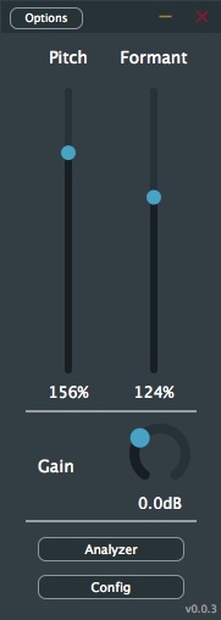
LadioCast
LadioCast は音声ミキサーソフトです。複数の入力と出力を操作することができるので、ラジオブース感覚で効果音やマイクの入力を調整することができます。1つの入力を複数の音声出力にコントロールすることもできるので音声出力の確認にも役立ちます。

vRoidHub
3D アバターを作成配布できるサイトです。他の人が作ったアバターをダウンロードして利用することもできます。今回はサンプルとして公開されている「ヴィクトリア」というキャラのアバターを使います。
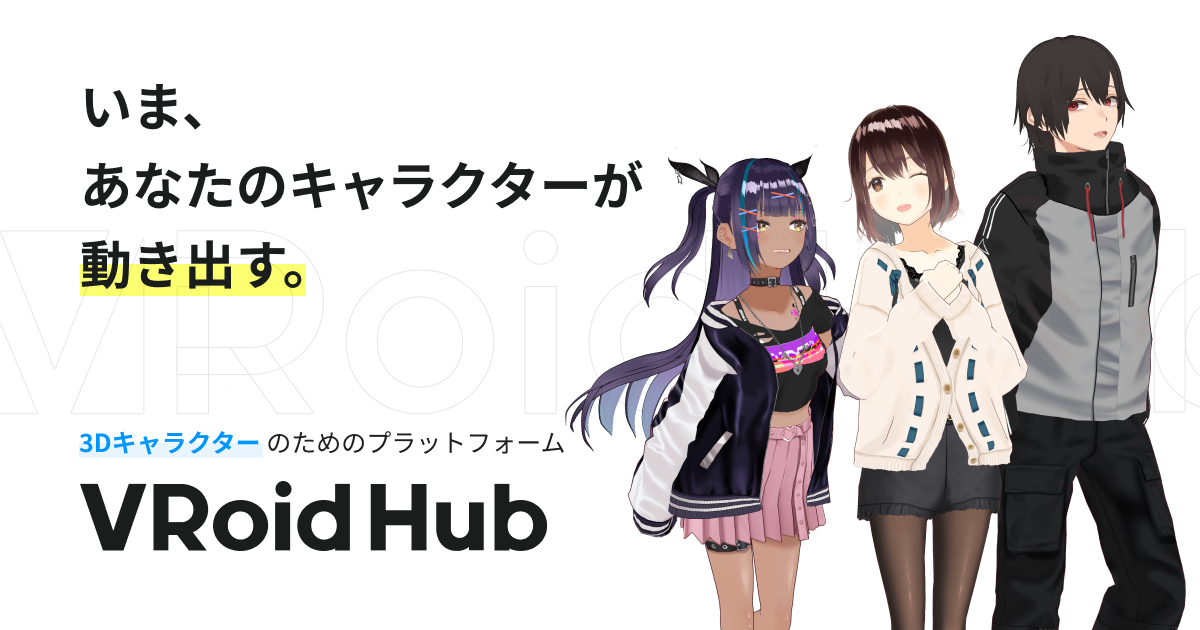
3tene
3tene (ミテネ)は 3D アバターを動かす環境を動作させるソフトです。エディションがいくつか用意されており、本気で動かしたいならプロユースの物を選ぶと良いでしょう。今回は Free 版を利用しました。
CamTwist
CamTwist はデスクトップやアプリケーションの画面を仮想カメラとして出力できるようにするソフトウェアです。これで 3D アバターを動かしているアプリの画面を他の配信ツールやビデオ会議ツールに出力できるようになります。
ビデオ会議ツール、配信ツール
Teams や Zoom などのビデオ会議ツールや YouTube で 3D アバターの姿を配信します。
構築手順
SoundFlower インストール
以下のリンクから SoundFlower のインストールパッケージをダウンロードします。(執筆時はバージョン 2.0b2 が最新でした)
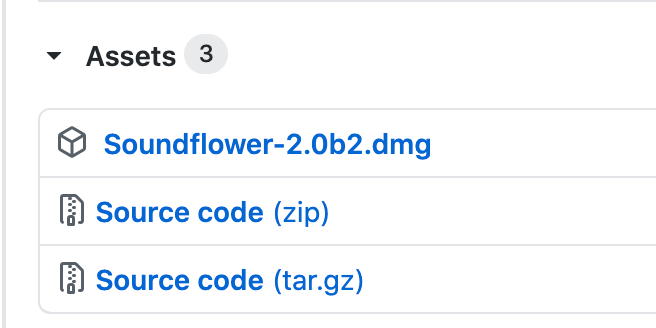
パッケージからインストールが完了すると、仮想オーディオインターフェースとして Soundflower(2ch) と Soundflower(64ch) が表示されます。
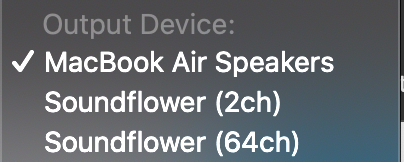
Gachikoe! セットアップ
Gachikoe! は無料でダウンロード可能ですが、Pixiv アカウントの用意が必要です。無料でもダウンロード可能ですが、作者支援のための Boost (100円)の洗濯もあります。
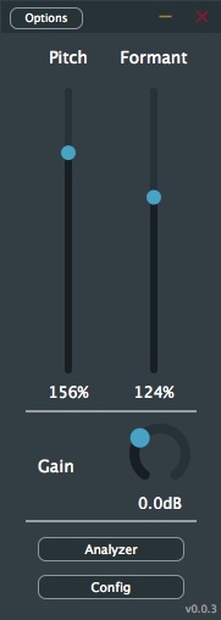
インストールパッケージを実行して粛々とインストールします。インストールが完了したら[Options}>[Audio Settings…]をクリックします。
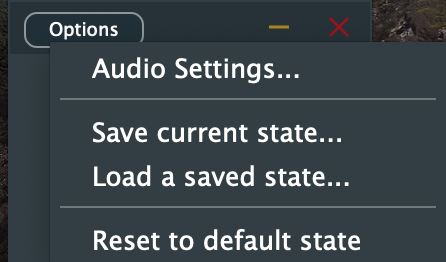
[Audio/MIDI Settings]で入出力インターフェースの設定ができます。[Input]は外部マイクかデバイスに内蔵のマイクを指定することになると思います。[Output]は[Soundflower(2ch)]を選択しておきます。
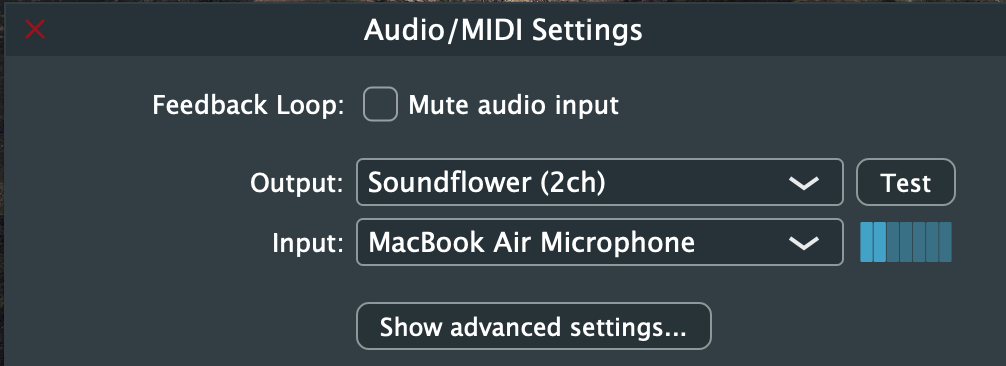
[Pitch]と[Formant]を調整することで声を変えることができます。大まかな調整としては男声→女声に変える場合は、[Pitch]を上げて[Formant]をそれより控えめに上げます。(女声→男声の場合は逆です)
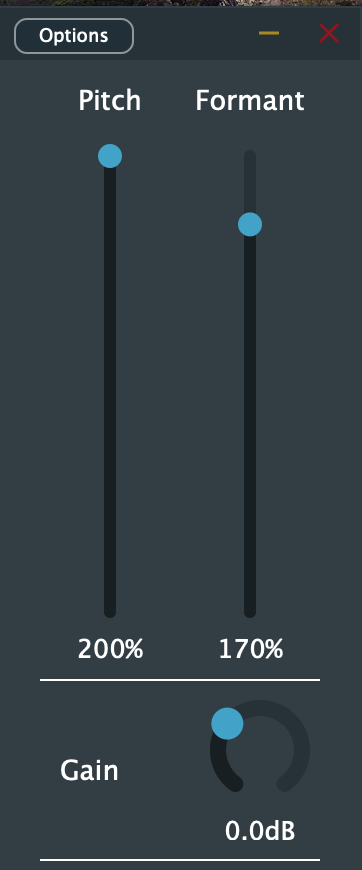
LadioCast で音声セットアップ
App Store から LadioCast をインストールします。Gachikoe! で出力した [Soundflower(2ch)]を入力に指定し、出力に[Soundflower(64ch)]を指定します。入力側で[Aux 1]などのボタンを有効化すると対応する番号の [Audio Output]で指定したインタフェースにも同じ内容の出力が出るようになります。

vRoidHub で 3D アバターを取得
vRoidHub で 3D アバターをダウンロードします。アバターによっては個人での利用 OK、商用利用 OK などと許可のレベルが設定されて公開しています。今回は公式で無料公開している「ヴィクトリア・ルービン」というキャラクターを利用します。VRM 形式のファイルをダウンロードしておきます。
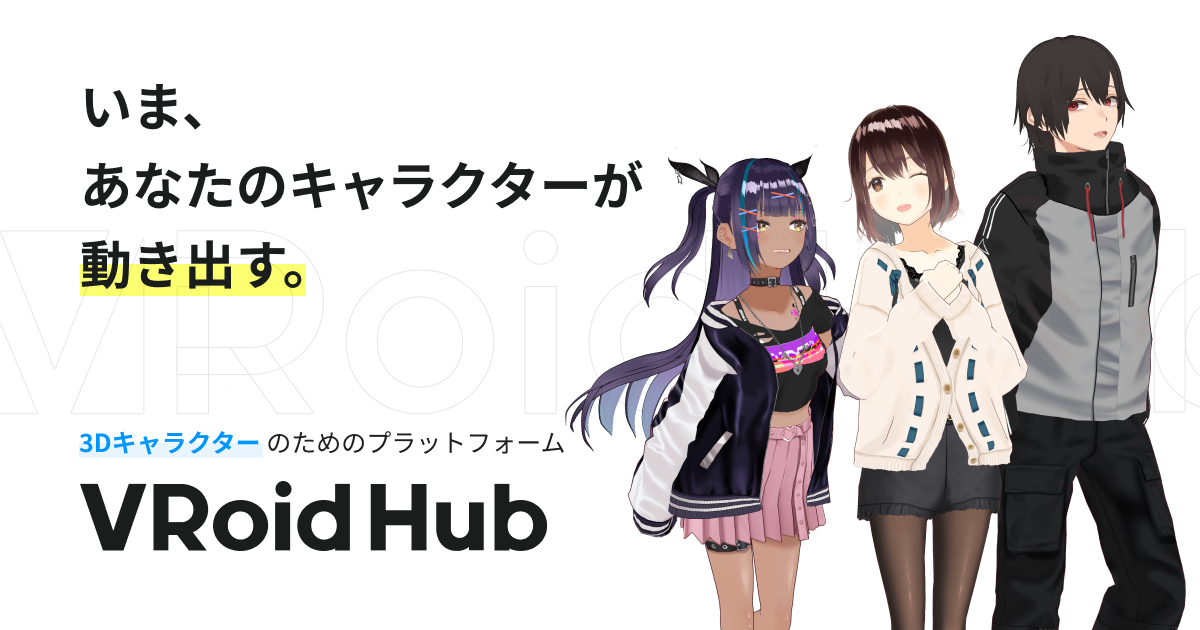
3tente セットアップ
3tene というソフトをインストールしてアバターを動かす環境を準備します。
3tene を起動したら[新規アバターの登録]をクリックし、人型のアイコンをクリックして 3D アバターを読み込みます。
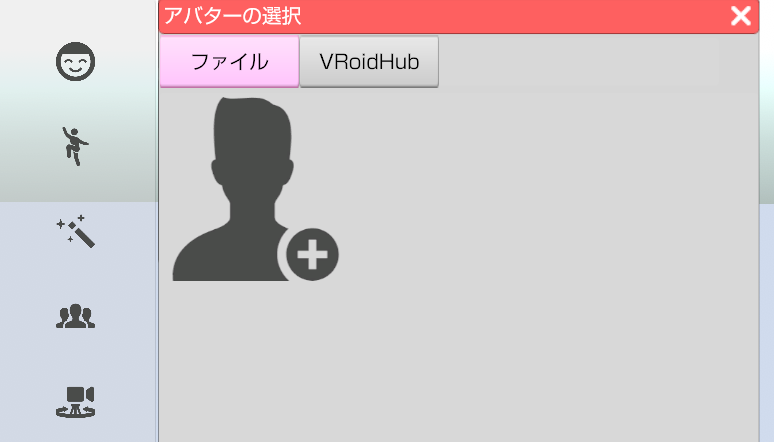
すると、先ほどダウンロードしたアバターのキャラクターが表示されます。
カメラの位置を調整しておきます。
右側の[アバターの調整]からカメラや音声の設定をします。

フェイストラッキングとリッピシンキングを有効化しておきます。
CamTwist で映像のセットアップ
CamTwist で仮想カメラの出力データを指定します。
下の画像のように設定します。[This screen]を選択し、[3tene]のアプリを選択しておきます。[Select capture area]でカメラの出力範囲を指定します。
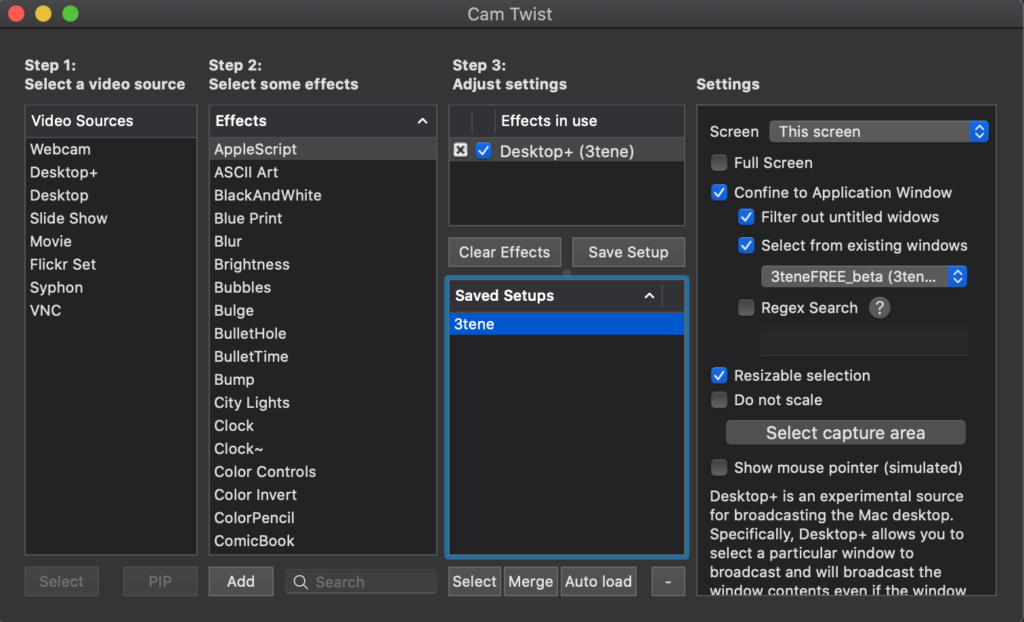
ビデオ会議ツール、配信ツール
Teams や Zoom などで今までの手順で設定した仮想インターフェースを使って配信設定を行います。マイクで LadioCast で 出力に指定した仮想マイクを指定します。カメラで CamTwist を指定しておきます。
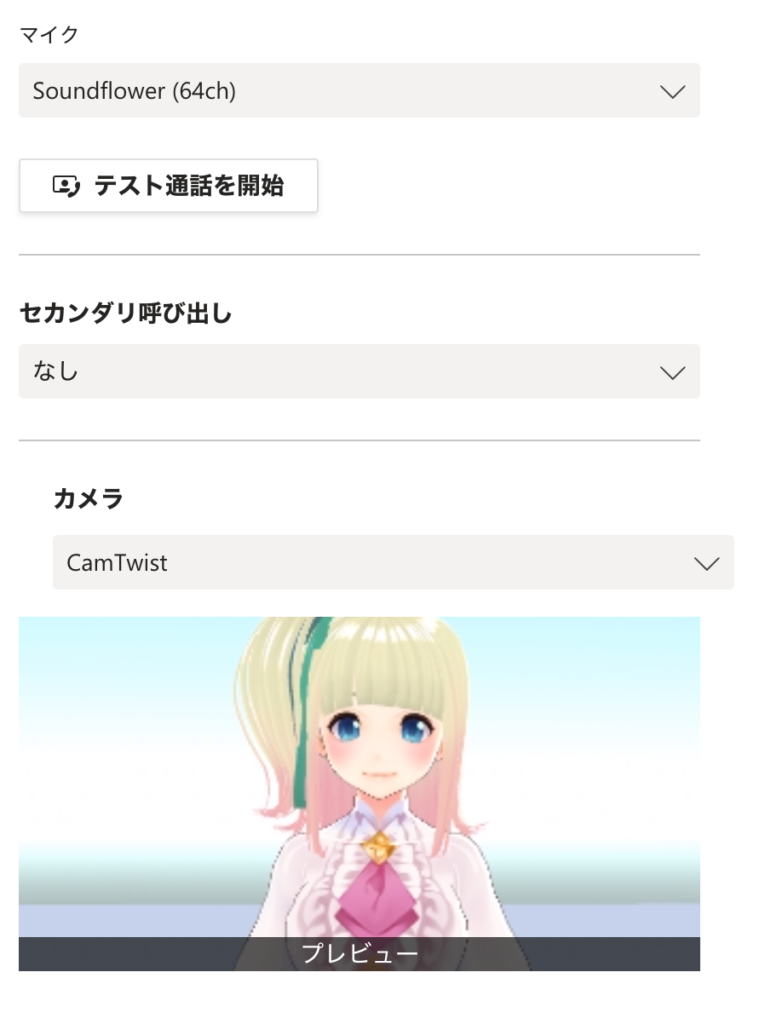
あとはビデオ通話をして音がうまく出るか、動きが連動するかを確かめながら楽しみます。
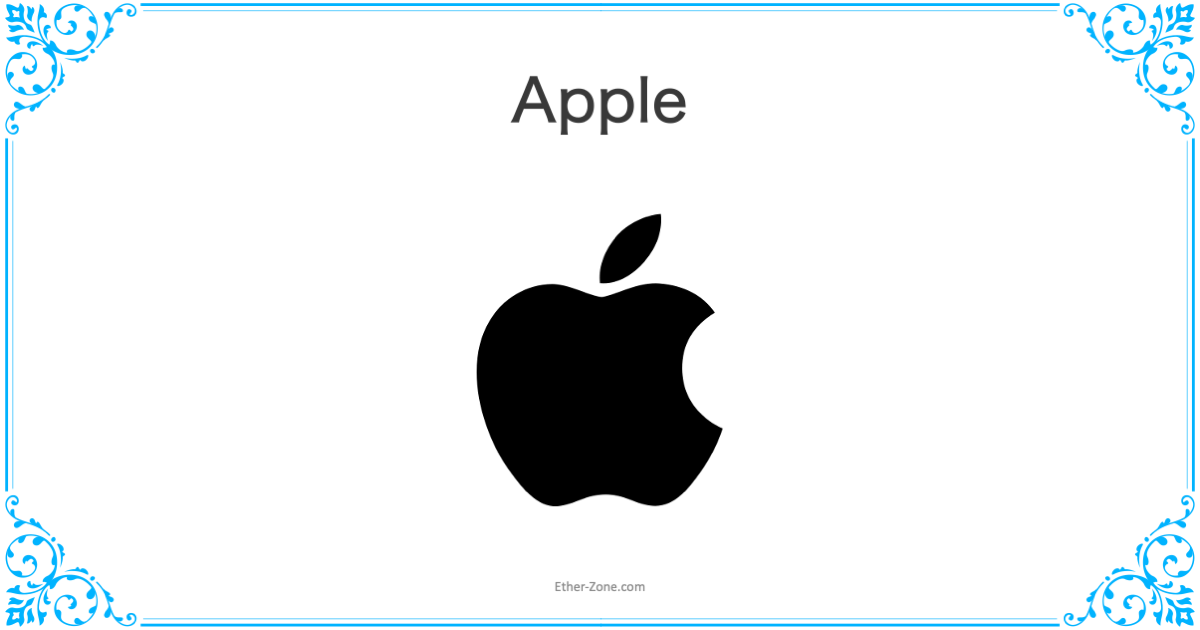
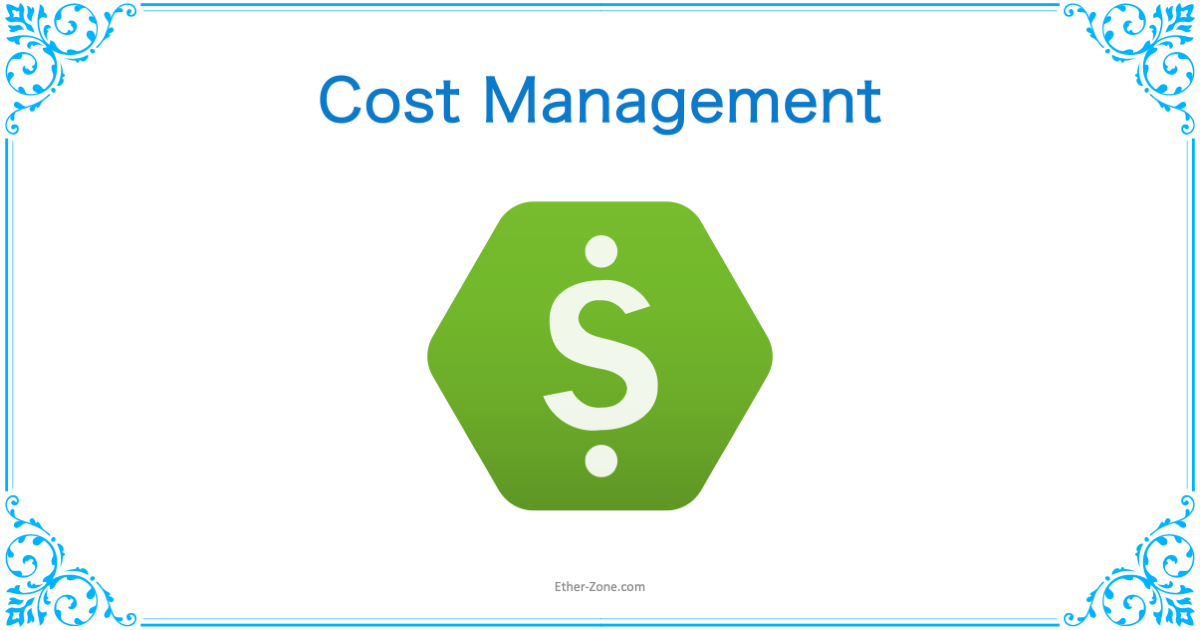
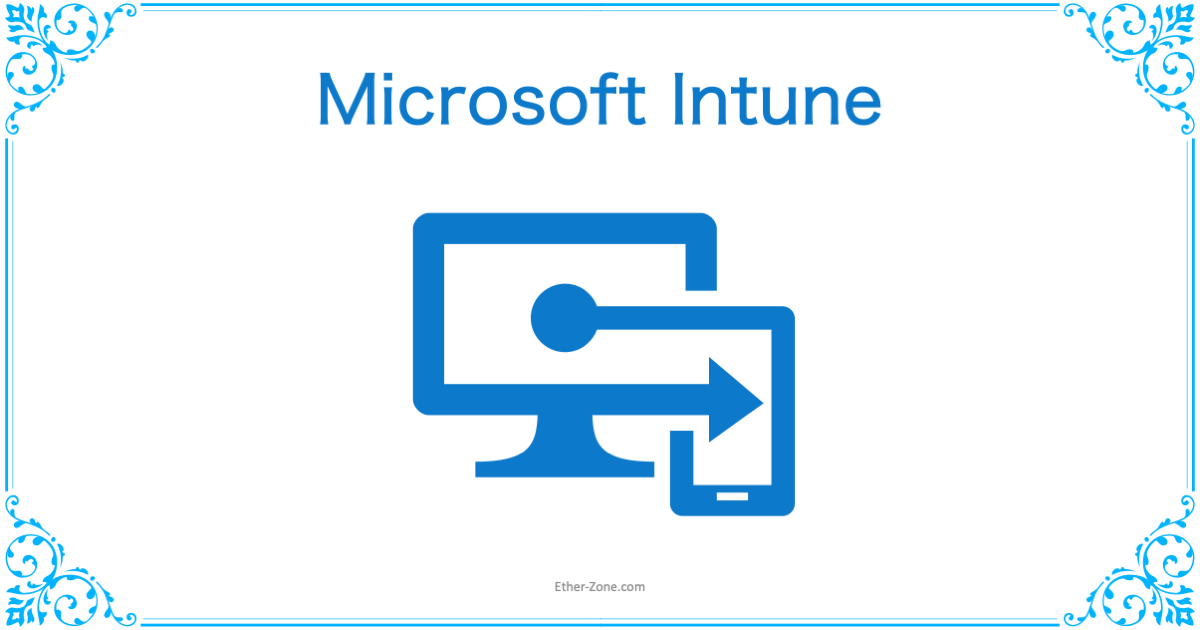
コメント